Microsoft PowerToys, Windows işletim sisteminde üretkenliği artırmak için kullanılabilecek bir dizi yardımcı programın ortak adı. Bu ücretsiz araçları kullanarak görsellerin üstündeki metinleri çekebilir (OCR), istediğiniz pencerenin sürekli en üstte kalmasını sağlayabilir, birden fazla dosyayı veya klasörü topluca yeniden adlandırabilir, çok sayıda görseli topluca boyutlandırabilir ve daha fazlasını yapabilirsiniz. Microsoft PowerToys’un başlıca özelliklerini özetliyoruz:
Microsoft PowerToys, Windows 10 ve 11 için ücretsiz ve açık kaynaklı bir araç koleksiyonu. Şu sayfadan ücretsiz olarak indirilebilen PowerToys, orta ve ileri düzeydeki kullanıcıların Windows’u kişiselleştirmesi ve üretkenliğini artırması için tasarlanmış.
PowerToys‘un sunduğu ve gazeteciler başta olmak üzere medya çalışanlarının da işine yarayabilecek araçlar şunlar:
Her Zaman Üstte (Always on Top): Bu özellik, seçili bir pencereyi, diğer pencerelerin üzerine sabitlemenizi sağlar. Bu sayede istediğiniz bir pencere her zaman üstte görünür.
Awake: Diyelim ki bilgisayarınız uzun sürecek bir iş yapıyor, siz başından kalkacaksınız fakat cihazın uyku moduna geçmesini istemiyorsunuz. İşte bu özellik bu noktada işe yarıyor. Özetle, bilgisayarın uyku moduna geçmesini veya ekranın kapamasını engelliyor. Ayrıca uyku modundaki bilgisayarın istediğiniz zaman uyanmasını da sağlıyor.
Windows pencerelerini dilediğiniz gibi döşeyin
Renk Seçici (Color Picker): Ekran üzerindeki renkleri seçmenizi ve renk kodlarını almanızı sağlar. Medya tasarım veya geliştirme çalışmalarında renkleri doğru bir şekilde seçmek için kullanılır.
FancyZones: Pencere yönetimi için kullanılan bir araçtır. Pencereleri belirli düzenlere yerleştirerek masaüstünüzü düzenli bir şekilde kullanmanızı kolaylaştırır.
Dosya Çilingiri (File Explorer Preview): Windows’daki Dosya Gezgini’ne hızlı bir önizleme paneli ekler. Bu sayede dosyaları görüntülemeden önce onlara hızlı bir bakış atabilirsiniz.
Dosya Gezgini Eklentileri: Bu eklentiler, Windows Dosya Gezgini’ne ek işlevler sağlar ve iş akışınızı geliştirmenize yardımcı olabilir. Örneğin PDF ve Markdown gibi türlerdeki dosyaları bu sayede açmadan önizleyebilirsiniz. Örneğin bir gazeteci, onları tek tek açmadan elindeki çok sayıda PDF’e hızlıca göz atabilir.
Çok sayıda görselin boyutunu değiştirme
Hosts Dosya Düzenleyicisi: “Hosts” dosyası, alan adı çözümlemesini yapılandırmak için kullanılır. Bu düzenleyici, belirli IP adreslerini belirli alan adlarıyla eşleştirmenizi veya yönlendirmenizi sağlar. Kişisel veya kurumsal sitenizin alan adını bu araçla yönetebilirsiniz.
Resim Boyutlandırıcı (Image Resizer): Bu özellik, birden çok resmi toplu olarak boyutlandırmanızı sağlar. Özellikle resimleri web’e yüklemeden önce boyutlandırmak veya paylaşmak için kullanışlıdır. Örneğin web editörlerinin işine yarayabilir.
Klavye Yöneticisi (Keyboard Manager): Klavye düzenlerini özelleştirmenize ve tuş kombinasyonlarını yeniden atanmış işlevlere bağlamınıza yardımcı olur.
Fare Yardımcı Programları: PowerToys’un fare (mouse) ile ilgili ekstra özelliklerini içerir. Bu özellikler, fare kullanımını daha rahat ve verimli hâle getirmenize yardımcı olabilir. Mesela sağ veya sol fare tuşuna tıkladığınızda ekranda bir animasyon çıkmasını sağlayabilirsiniz. Yayımlanmak üzere ekran kaydı yaparken bu işe yarayabilir.
Topluca dosya ismi değiştirme
Sınır Tanımayan Fare (Mouse Without Borders): Bu özellik, birden fazla bilgisayarı aynı fare ve klavye ile kontrol etmenizi sağlar. Bu sayede monitörler arasında kolayca geçiş yapabilir ve farklı sistemleri tek bir klavye ve fareyle yönetebilirsiniz.
Düz Metin Olarak Yapıştır (Raw Text Pasting): Bu özellik, metni düz metin olarak yapıştırmanıza olanak tanır. Bu sayede biçimlendirmeleri veya özel stilleri kopyalamadan sadece metni yapıştırabilirsiniz.
Gözatma (PowerToys Run): Bu özellik, “Başlat” menüsü veya arama çubuğu kullanmadan uygulamaları veya dosyaları çabucak açmanıza yardımcı olur. Klavye kısayoluyla çağırılır ve hızlı bir şekilde erişim sağlar.
PowerRename: Bu özellik, birden fazla dosya veya klasör adını toplu olarak yeniden adlandırmanıza yardımcı olur. Çok sayıda dosyanın isimlerini düzenlemeniz gerektiğinde kullanışlıdır.
Cetvelle ekranda ölçüm yapın
PowerToys Run: Bu özellik; uygulamaları, dosyaları ve sistem ayarlarını hızlıca aramanızı sağlar. Başlat menüsü veya arama çubuğu kullanmadan çabucak istediğiniz ögeye erişebilirsiniz.
Hızlı Aksan (Quick Access): Bu özellik, akıllı telefonlarda olduğu gibi, “â” gibi aksanlı harfleri hızlıca yazmayı sağlar.
Registry Preview: Bu özellik, Windows kayıt defteri (registry) dosyalarını önizlemenizi sağlar. Kayıt defteri ayarlarını görsel bir arayüzle inceleyebilir ve düzenleyebilirsiniz.
Ekran Cetveli (Screen Ruler): Bu özellik, ekranınız üzerinde bir cetvel veya ölçüm aracı oluşturmanıza yardımcı olur. Bu sayede ekranınızdaki ögelerin boyutlarını ve mesafeleri ölçebilirsiniz.
Resimdeki metni yazıya dönüştürme
Kısayol Kılavuzu (Keyboard Shortcut Guide): Bu özellik, belirli bir uygulamayı veya aracı kullanırken kullanabileceğiniz klavye kısayollarını gösterir. Bu sayede daha hızlı ve verimli bir şekilde işlem yapabilirsiniz.
Metin Ayıklayıcısı (Text Layout Visualizer): “Optik karakter tanıma” (OCR) özelliği sayesinde ekrandaki veya bir görsel üstündeki yazıları tanıyıp metin olarak bir belgeye aktarabilirsiniz. Çoğu OCR programının ücretli olduğu bugünlerde bu ücretsiz araç oldukça faydalı.
Görüntülü Konferansı Sessize Al (Mute During Video Conference): Bu özellik, video konferans sırasında mikrofonunuzu sessize almanızı sağlar. Toplantı veya görüşmeler sırasında istenmeyen gürültülerin veya arka plan seslerinin iletilmesini engellemek için kullanılır.
İLGİNİZİ ÇEKEBİLİR:
TweetDeck için ücretsiz alternatifler: Hypefury, Buffer ve Typefully